
เมาส์ MMO หรือ MOBA ถูกสร้างมาสำหรับเกมที่ใช้ปุ่มจำนวนมาก เมาส์เหล่านี้ให้แป้นพิมพ์พิเศษแก่คุณ และคุณสามารถเชื่อมโยงคีย์เหล่านั้นใหม่ได้ทุกอย่างที่คุณต้องการรวมถึงปุ่มลัดและมาโคร
เราจะใช้ไฟล์ Corsair Scimitar ดังตัวอย่างในคู่มือนี้เนื่องจากราคาไม่แพง ($ 59.99) และมีซอฟต์แวร์ที่ยอดเยี่ยม เรายังรัก NAGA Trinity ค่อนข้าง ($ 74.92) ตั้งชื่อเป็นหนึ่งในไฟล์ เมาส์สำหรับเล่นเกมที่ดีที่สุด . คำแนะนำทั่วไปเดียวกันควรใช้ได้กับเมาส์ทุกตัวตราบเท่าที่คุณสามารถกรอปุ่มได้
ปุ่มเมาส์เหล่านั้นสามารถช่วยได้อย่างไร
นอกกรอบไม่มีปุ่มพิเศษให้คุณได้ในทันที คุณต้องผูกมาโครด้วยตัวเองเพื่อให้เหมาะกับความต้องการของคุณ พยายามคิดอะไรก็ได้ที่เสียเวลาแม้แต่เรื่องเล็กน้อย ไม่จำเป็นต้องใหญ่โตเพียงวินาทีหรือสองวินาทีที่บันทึกไว้กับสิ่งที่คุณทำหลายร้อยครั้งต่อวันจะเพิ่มขึ้นเมื่อเวลาผ่านไปและทำให้งานของคุณรู้สึกกระปรี้กระเปร่าขึ้นมาก
ตัวอย่างเช่นฉันทำงานบน MacBook และชอบใช้เมาส์นอกเหนือจากแทร็กแพดในตัว การสลับไปมาระหว่างเดสก์ท็อปบน macOS นั้นทำได้ง่ายด้วยแทร็กแพด แต่ในการใช้เมาส์ฉันต้องกดปุ่ม Ctrl ค้างไว้แล้วกดปุ่มลูกศรซึ่งจะใช้มือขวาอยู่แล้ว ดังนั้นฉันจึงสลับเดสก์ท็อปไปทางซ้ายและขวาเป็น 4 และ 5 บนแป้นตัวเลขของเมาส์ซึ่งช่วยให้ฉันไม่ต้องขยับแขนไปมา ในขนาดที่เล็กกว่าฉันทำเช่นเดียวกันกับการสลับไปมาระหว่างแท็บ Chrome (และแอปอื่น ๆ ที่มีแท็บ) โดยใช้ 1 และ 2 สำหรับซ้ายและขวาแทนที่จะใช้การรวมปุ่มลัดหรือคลิกแถบด้านบนด้วยเมาส์
อย่างไรก็ตาม Windows มีไฟล์ การสลับเดสก์ท็อปเสมือนแบบเดียวกัน เช่นเดียวกับ macOS แต่คุณอาจไม่ได้สังเกตด้วยซ้ำว่าคุณไม่รู้จักปุ่มลัด (Windows + Control + Arrow Keys) การเชื่อมโยงสิ่งเหล่านี้เข้ากับปุ่มเมาส์ทำให้เดสก์ท็อปเสมือนของ Windows ใช้งานง่ายขึ้นมากและจะช่วยทำความสะอาดหน้าต่างที่รก
ผู้สนใจรักแป้นพิมพ์ลัดจะยังคงสาบานด้วยวิธีการของพวกเขา สำหรับบางแอปการใช้มือทั้งสองข้างบนแป้นพิมพ์นั้นเร็วกว่าการใช้เมาส์ตั้งแต่แรกซึ่งเป็นสิ่งที่ทุกๆ ฉันมา ผู้ใช้สามารถยืนยันได้ แต่ในระบบสมัยใหม่คุณจะต้องใช้เมาส์ในบางจุด เป็นการดีที่สุดที่จะใช้ประโยชน์สูงสุดและอย่าปล่อยให้มันช้าลงโดยเฉพาะอย่างยิ่งหากคุณมีเมาส์ที่มีปุ่มมากมายอยู่แล้ว
การกำหนดค่าเมาส์ของคุณ
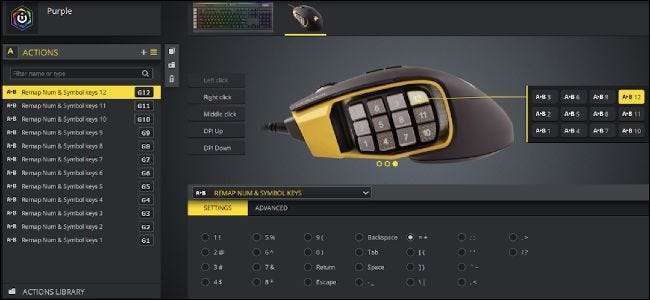
การตั้งค่าจะขึ้นอยู่กับเมาส์ที่คุณเป็นเจ้าของและซอฟต์แวร์ แต่ยูทิลิตี้ของผู้ผลิตเมาส์ส่วนใหญ่จะให้คุณทำสิ่งที่คล้ายกันได้ ยูทิลิตี้ Engine ของ Corsair มีประสิทธิภาพมากโดยให้การสนับสนุนมาโครเต็มรูปแบบและหลายโปรไฟล์ คุณสามารถกำหนดค่าปุ่มเดียวเพื่อกดอาร์เรย์ของคีย์ผสมดังนั้นตัวเลือกที่คุณมีจึงค่อนข้างไร้ขีด จำกัด
การสลับโปรไฟล์เป็นคุณสมบัติที่มีประโยชน์อย่างยิ่งเนื่องจากช่วยให้คุณสามารถซ้อนมาโครไว้ด้านหลังปุ่มอื่น ๆ ได้ ฉันมี 10, 11 และ 12 ที่ตั้งค่าให้เปลี่ยนไปใช้โปรไฟล์อื่นแล้วสลับกลับหลังจากกดปุ่มอื่น สิ่งนี้ทำให้ฉันมีช่องใส่มาโคร 45 ช่องที่แตกต่างกันแม้ว่าฉันจะยังไม่ได้เติมเต็มก็ตาม คุณสามารถกำหนดค่าโปรไฟล์ที่แตกต่างกันสำหรับแอปต่างๆและอีกโปรไฟล์หนึ่งสำหรับการเล่นเกมซึ่งจะทำให้ปุ่มตัวเลขไม่ได้รับผลกระทบ
iCUE ของ Corsair จะบันทึกโปรไฟล์ลงในเมาส์เพื่อให้รูปแบบปุ่มเดียวกันคงอยู่ในคอมพิวเตอร์เครื่องอื่นหรือระบบปฏิบัติการอื่นซึ่งมีประโยชน์สำหรับ ระบบดูอัลบูต .
แม้ว่าการมีมาโครจำนวนมากนั้นยอดเยี่ยม แต่สิ่งที่เรียบง่ายอย่างการใช้ปุ่ม 1 และ 2 เป็นปุ่มลูกศรซ้ายและขวาจะช่วยให้คุณประหยัดเวลาได้มากในแต่ละวัน ค้นหาสิ่งที่เหมาะกับคุณและสร้างขั้นตอนการทำงานของคุณ
ยูทิลิตี้เพิ่มเติม
คุณจะถึงขีด จำกัด อย่างรวดเร็วว่าจะทำได้เพียงแค่กรอกลับแป้นพิมพ์ลัด โชคดีที่การติดตั้งยูทิลิตี้พิเศษบางอย่างเพื่อรับส่วนหย่อนสามารถปรับปรุงขั้นตอนการทำงานของคุณได้อย่างมาก
- AutoHotkey (Windows) - หากคุณคิดว่ามาโครที่ซ้อนกัน 45 มาโครนั้นใช้งานมากเกินไปลองให้มาโครของคุณเป็นแบบทัวริง AutoHotkey เป็นสิ่งที่ยอดเยี่ยม ภาษาสคริปต์ มุ่งเน้นไปที่ทางลัดและมาโคร แต่ในช่วงหลายปีที่ผ่านมาภาษาได้รับการขยายให้เป็นเหมือนภาษาโปรแกรมเต็มรูปแบบ มันมีลูปโครงสร้างควบคุมความสามารถในการอ่านและเขียนไปยังไฟล์เลื่อนเมาส์ไปรอบ ๆ และความสามารถในการเรียกใช้ไฟล์ปฏิบัติการ คุณสามารถกำหนดค่าปุ่มเมาส์ของคุณเพื่อเรียกใช้สคริปต์ AHK หรือการดำเนินการได้โดยตรงซึ่งทำให้เป็นการอัพเกรดครั้งใหญ่เหนือฟังก์ชันที่มีอยู่
- BetterTouchTool (Mac) - เฉพาะสำหรับ macOS BetterTouchTool พยายามเป็น AHK สำหรับ Mac แม้ว่าจะใช้งานง่ายกว่ามากและให้การสนับสนุนสำหรับการกรอกลับท่าทางแทร็กแพดแบบมัลติทัชปรับแต่ง แถบสัมผัส และแม้แต่ Siri Remote แม้ว่าจะไม่ได้อยู่ในระดับพลังของ AHK แต่ก็ทำได้ดีมากสำหรับ macOS







